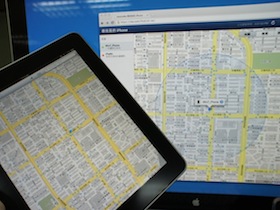
尋找我的iPhone是個很好用的功能,但是在官網上,直接說明了這個功能只有iPhone 4、iPad、或第四代 iPod touch可以免費使用。這讓拿舊機的人要怎麼辦阿!其實並不是一定要新機才能用,只要你用新版iOS裝置開通了你的me.com的帳號之後,就算是iPhone 3GS或是舊版的iPod touch也一樣都能免費享用「尋找我的iPhone」功能。
啟用「尋找我的iPad」
第一步當然要先把你的iPad升級到iOS 4.2,之後才能開通免費尋找功能,下面就跟著我們來啟用吧。

▲到「設定」中的「電子郵件/聯絡資訊/行事曆」中點選「新增帳號」。

▲接著點選「mobleme」。

▲輸入你的Apple ID和密碼。

▲在新增Apple ID的條款中,點選「同意」。如果是沒有驗證過的Email會寄一封信來驗證信箱。

▲開啟「尋找我的iPad」。

▲按下「允許」來啟用「尋找我的iPad」功能。

▲連上me.com,輸入你的Apple ID來登錄。

▲過一段時間就可以定位到你的iPad。
啟用「尋找我的iPhone」
只要你的Apple ID已經透過iPad、iPhone 4或是第四代iPod touch開通尋找功能之後,你就可以使用舊的iOS裝置,像是iPhone 3GS、3G或是第一到第三代的iPod touch,都可以開啟尋找功能。這裡使用iPhone 3GS來示範。

▲到設定中的「電子郵件/聯絡資訊/行事曆」中點選「新增帳號」。

▲點選「mobleme」。

▲輸入你的Apple ID和密碼。

▲按下「允許」來啟用「尋找我的iPad」功能。
步驟和第一次啟用差不多,但會發現少了條款的確認,接下來就可以在me.com看到你的iPhone 3GS。如果有多個iOS設備的話,會使用分頁的方式來顯示。
遙控iPhone好好玩
「尋找我的iPhone」主要有四個功能,第一是在地圖上定位iPhone,可以直接看到iPhone目前的地理位置。之前可以傳送訊息到iPhone上,會跳出一個訊息通知,還會不停地發出警報聲,長度是二分鐘。當你想不起來iPhone放哪的時候,這招還不錯,就算是靜音模式也一樣會發出聲音。最後如果iPhone被別人撿走,也可以直接遠端鎖定或是直接清除iPhone上的資料來保護你的隱私。

▲定位功能可以直接看到你的iPhone目前在哪,同時還可以傳送訊息到你的iPhone上。

▲傳送訊息之後,iPhone就會發出警告聲,預設長度是2分鐘,並會跳出訊息視窗。

▲也可以直接遠端鎖定iPhone,並設定一組密碼。

▲要是iPhone被人撿走,還可以直接用遠端清除把資料全部移除。

3gs還是不能用吧?
剛才按照上面的步驟操作,
但在"▲輸入你的Apple ID和密碼。"時,
出現訊息不支援這個裝置.....= =
我是3GS. IOS4.2.1
鎖定應該也可以接電腦還原到原始狀態
這到底好不好用不得而知╮(╯_╰)╭
不過最好不要用到就是了
第1..先升級4.2.1
第2..在iphone4或ipad上面先開通、
然後再到3G、3GS上面登入mobile me即可
> 剛才按照上面的步驟操作,
>
> 但在"▲輸入你的Apple ID和密碼。"時,
>
> 出現訊息不支援這個裝置.....= =
>
> 我是3GS. IOS4.2.1
我也碰到同樣情況,
後來才發現原來得先用ipad或iphone 4開通Apple ID後
才能反過來去iphone 3gs設定
只好等ipad入手後再來弄了,殘念.........Orz
> 不需要申辦付費的Mobileme帳號嗎?!
不用
我的也是3Gs,版本是4.3.2
是因為版本的問題嗎?〒ˍ〒